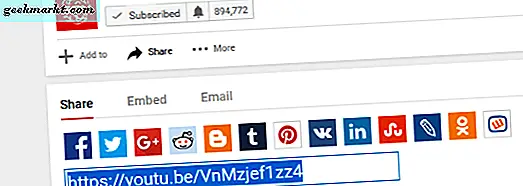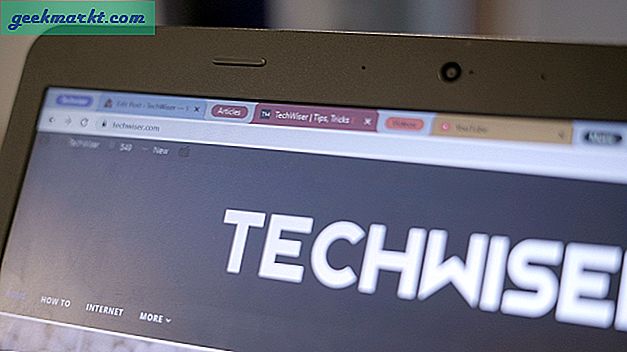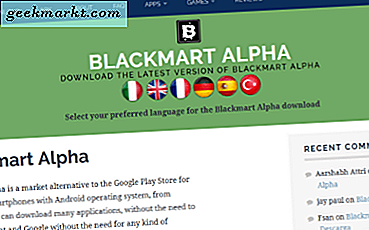Vi vet alla kraften i rika medier i presentationer. De ger det lite liv, lite färg och hjälper till att hindra din publik från att somna eller bli uttråkad. Video är en så stor del av vår kultur nu att varje presentation som inte innehåller någon form av rich media betraktas som bakom tiden. Det är därför du behöver bädda in YouTube-video i din nästa PowerPoint-presentation.
Här är hur.
Du kan använda video på PowerPoint på tre olika sätt. Du kan bädda in en online video i din presentation, du kan använda en video på din dator och du kan länka till videon i bilden. Vilken metod du använder beror på var du är när du producerar ditt bildspel och var du kommer att vara när du presenterar den.
Om du är säker på att du kommer att ha en bra internetuppkoppling för din presentation så lägger du till videon direkt. Det fungerar inte så bra om du sedan arkiverar videon på SharePoint eftersom länken kan bli sönderbruten av säkerhet. Däremot kan din körsträcka variera.
Den här guiden var upprättad med Office 2016, tidigare versioner kan skilja sig något i formulering men ska fungera exakt samma. Tyvärr behöver du Flash Player installerad för att göra detta arbete. Ladda ner det från Adobe om du inte redan har det.

Bädda in en video i en PowerPoint-bildruta
Att bädda in en video i en PowerPoint-bild är det bästa alternativet. Det håller presentationsvätskan och ser mer professionellt ut.
- Öppna bilden som du vill lägga till videon till.
- Klicka på Infoga, Video och sedan Online video. Ett sökfönster kommer att visas, skriv ditt sökord där du ser Sök YouTube.
- Välj videon från resultaten och klicka på Infoga.
- En video platshållare läggs sedan till i bilden. Flytta, ändra storlek och ändra som du behöver för att passa den.
- Klicka på Förhandsgranska för att se hur det kommer att se under presentationen.
- Spara ditt jobb en gång lycklig.
Installera en lokal video i en PowerPoint-bildruta
Om du kanske inte har tillgång till internet där du ger din presentation, är det vettigt att lagra videon på din dator och spela den lokalt.
- Ladda ner eller skapa videon i antingen Windows Media eller AVI-format.
- Klicka på Infoga, Video och Video på min dator.
- Lägg till videon i det nya Explorer-fönstret som visas och det kommer att läggas in i objektglaset.
- En video platshållare läggs sedan till i bilden. Flytta, ändra storlek och ändra som du behöver för att passa den.
- Klicka på Förhandsgranska för att se hur det kommer att se under presentationen.
Bädda in en video i en PowerPoint-bildruta med en länk
Du kan också använda en länk från YouTube eller annan media värd webbplats för att använda det i din presentation.
Gå till din webbplats, jag använder YouTube.
- Hitta en video som du vill inkludera i din bildruta.
- Klicka på Dela under videon och kopiera webbadressen som presenteras för dig.
- Lägg till en bild eller ett designelement för att ta länken i din bildruta.
- Markera det här elementet, klicka på Infoga och sedan Hyperlänk.
- Klistra in webbadressen i rutan och klicka på Infoga.
Du kan också bädda in en iFrame från YouTube direkt med hjälp av Infoga, Video, Video från webbplatsen och klistra in iFrame-koden i fönstret. Detta fungerar inte alltid korrekt eller korrekt, men var försiktig när du försöker på så sätt.
Beroende på din situation, tycker jag att det är lättast att ladda ner videon från internet eller lagra den lokalt. På så sätt kan du fortfarande producera en professionell presentation oavsett internethastighet, anslutning eller Wi-Fi-täckning i det utrymme du presenterar. Du kan ladda ner YouTube-videor till din dator från webben. Gör bara en sökning efter "ladda ner YouTube-videor".
Även om YouTube inte precis omfamnas, om det ökar dina chanser att positivt svara på din presentation, är det väl värt att göra.